


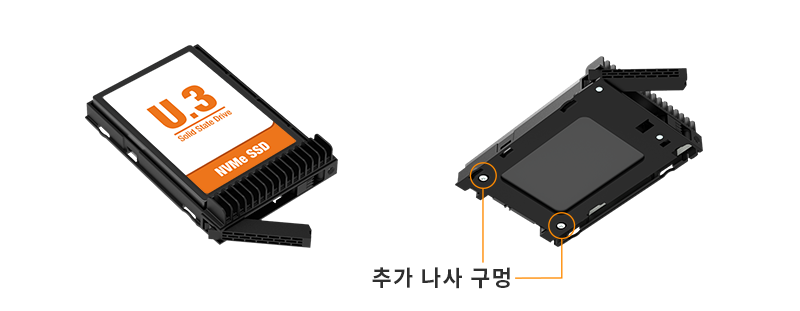
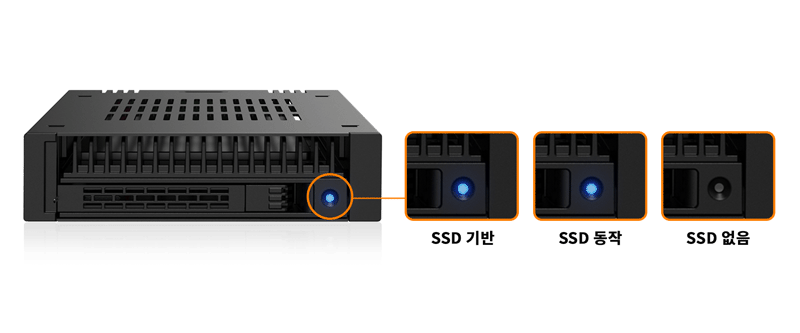
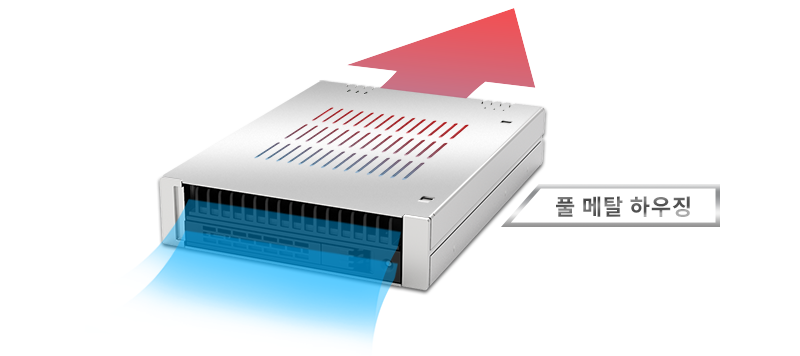
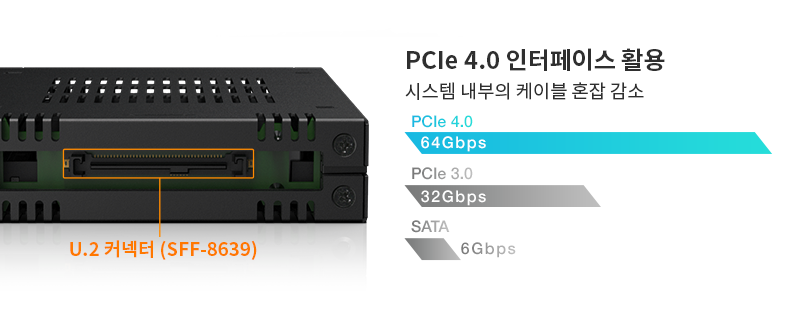
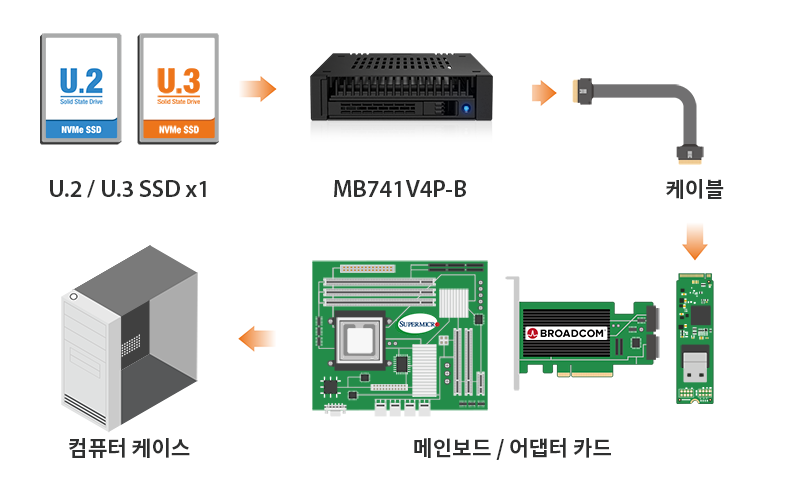

| • | 단일 외부 3.5" 장치(플로피) 베이에 장착 가능 |
| • | 1× U.2/U.3 NVMe SSD 지원 (7mm 또는 15mm 높이; 베이는 최대 15mm 지원) |
| • | PCIe 4.0 x4 인터페이스, 최대 64Gbps 전송 속도 지원 (호스트에 따라 다름) |
| • | ExpressTray 툴리스 SSD 장착 및 나사 고정 옵션 제공으로 안정성 강화 |
| • | 메인보드 NVMe 포트 또는 M.2-to-U.2 어댑터와 호환, PCIe 슬롯 불필요 |
| • | 간편한 드라이브 이젝션 버튼으로 빠른 제거 가능 |
| • | 메탈 하우징과 통풍구 설계로 패시브 쿨링 최적화 |
| • | 통합 잠금 래치로 드라이브의 우발적 제거 방지 |
| • | 드라이브 전원 및 동작 상태를 표시하는 LED 인디케이터 |
| • | 분리형 드라이브 트레이 설계로 빠른 교체 가능 |
| • | 업계 최고 수준의 3년 제한 보증 제공 (모든 결함 포함) |
| 모델명: | MB741V4P-B |
| 색상: | 블랙 |
| 지원 드라이브 크기: | 1 x 2.5" U.2/U.3 NVMe SSD |
| 호환 드라이브 유형: | NVMe |
| 드라이브 수: | 1 |
| 최대 드라이브 높이: | 15mm |
| 드라이브 베이: | 1 x 외부 3.5" 드라이브 베이 |
| 호스트 인터페이스: |
1 x U.2 SFF-8639, SFF-9402 Rev 1.1 기준 핀 배열 (Tri-mode HBA/RAID 카드 호환 가능) |
| 전원 입력: | U.2 (SFF-8639) 통해 공급 |
| 전송 속도: | PCIe 4.0, SSD당 최대 64Gbps (SSD 성능에 따라 다름) |
| 지원 SSD 용량: | 제한 없음 |
| 드라이브 냉각: | 금속 방열 및 패시브 쿨링 |
| 구조 / 재질: | 금속 + 일부 ABS 플라스틱 |
| Hot Plug: | 지원 |
| 크기 (너비 x 높이 x 깊이): | 136.3 x 101.6 x 25.4mm |
| 무게 (순 중량) : | 262.5g |
| 포장 중량: | 309.5g |
| LED 표시: | 드라이브 전원: 파란색 점등 / 드라이브 액세스: 파란색 점멸 |
| 포장 내용물: | 제품 본체, 사용자 매뉴얼, 나사 |
| 커넥터 삽입 내구성: | 10,000 회 |
| 습도: | 5%~65% RH |
| 작동 온도: | 0°C ~ 60°C (32°F ~ 140°F) |
| 스토리지 온도: | -35°C ~ 70°C (-31°F ~ 158°F) |
| 규정준수: | CE, UKCA, RoHS, REACH |
| 보증: | 3년 제한 보증 |
호환 드라이브 트레이 (캐디):
관련 제품:
관련 제품 시리즈:
빠른 링크:
Q: MB741V4P-B와 호환되는 애드온 카드를 추천해 주실 수 있나요?
A: MB741V4P-B와의 호환성을 보장하려면, PCIe 16x 또는 8x 슬롯을 사용할 때 애드온 카드나 메인보드의 BIOS/UEFI가 PCIe 분할(Bifurcation)을 지원하는지 확인해야 합니다. 또한, BIOS/UEFI에서 PCIe 16x 슬롯은 x4, x4, x4, x4로, PCIe 8x 슬롯은 x4, x4로 설정해야 합니다.
아래 아이콘을 클릭하면 PCIe 분할 모드를 지원하는 메인보드나 애드온 카드의 호환성을 확인할 수 있습니다. 최적의 호환성을 위해 메인보드 또는 애드온 카드 제조사가 권장하거나 제조한 케이블을 사용하는 것을 권장합니다.
현재 당사는 주요 애드온 카드 및 메인보드 제조사와 NVMe 인클로저의 호환성 인증을 진행 중이며, 호환 액세서리 목록을 지속적으로 업데이트할 예정입니다.
호환되는 애드온 카드, 케이블 또는 메인보드를 제보하거나, 목록에 없는 호환성을 확인하려면 여기를 클릭하세요.
Q: 제품 설명서에 따라 하드 드라이브와 장치를 설치했는데, 시스템에서 드라이브를 감지하지 못합니다. 어떻게 문제를 해결할 수 있나요?
A: 먼저 하드웨어의 호환성을 확인하고, 드라이브, 인클로저, 케이블 및 호스트 인터페이스가 호환되는지 확인하십시오. 드라이브를 호스트에 직접 연결하여 시스템이 드라이브를 감지하는지 확인하세요. 여전히 감지되지 않으면 인클로저 문제가 아님을 알 수 있습니다. 또한 다른 드라이브, 케이블, 시스템과 연결하여 문제를 확인할 수 있습니다. 여전히 감지되지 않는 경우, 가능한 원인은 다음과 같습니다:
| • | 시스템의 PCIe 레인 부족: 메인보드 또는 애드온 카드에 연결할 때 PCIe 레인 수가 제한되어 있다는 점에 유의해야 합니다. CPU와 칩셋에서 제공되는 레인 수와 그 할당 방식을 이해하지 못하면 속도 저하, 연결 불안정 또는 드라이브 인식 실패가 발생할 수 있습니다. |
| • | 호환되지 않는 인터페이스 프로토콜: 메인보드 또는 애드온 카드의 Mini-SAS HD, OCuLink, SlimSAS 인터페이스가 NVMe를 지원하는지 반드시 확인하십시오. |
| • | 호환되지 않는 핀 배열 표준: 드라이브 인클로저를 연결하기 전에 메인보드 또는 애드온 카드의 Mini-SAS HD, OCuLink, SlimSAS 포트가 인클로저와 동일한 핀 배열 표준(레거시 또는 SFF-9402 1.1)을 사용하는지 확인하십시오. |
| • | 과도한 케이블 길이: 최적의 성능을 위해 길이가 50cm 이하의 케이블을 사용하는 것이 좋습니다. 더 긴 케이블은 신호 손실을 유발하여 속도 저하, 불안정한 연결 또는 드라이브 인식 실패로 이어질 수 있습니다. 또한, 장치와 호스트 모두 동일한 인터페이스 커넥터를 사용하는 것이 좋습니다. |
Q: 시스템이 켜진 상태에서 NVMe 드라이브를 다시 삽입했는데 인식되지 않습니다. 왜 그런가요?
A: 핫플러그 기능을 지원하는 시스템에서는, 시스템이 켜진 상태에서 드라이브를 삽입하거나 제거할 때마다 운영체제에서 수동으로 새로 고침을 해야 시스템이 드라이브를 인식합니다.
수동 새로 고침 후에도 인식되지 않는다면, 시스템이 NVMe 핫플러그를 지원하지 않을 수 있습니다. 이 경우 메인보드나 애드온 카드 제조사에 NVMe 핫플러그 지원 여부를 확인하시기 바랍니다.
Windows 11 / Windows 10 / Windows 8 – 작업 표시줄의 검색창에 "장치 관리자"를 입력하고 선택한 후, 디스크 드라이브를 마우스 오른쪽 버튼으로 클릭하여 "하드웨어 변경 사항 검색"을 선택합니다.
Windows 7 – 바탕화면의 "컴퓨터" 아이콘을 마우스 오른쪽 버튼으로 클릭 → "속성" → "장치 관리자", 디스크 드라이브를 마우스 오른쪽 버튼으로 클릭하고 "하드웨어 변경 사항 검색"을 선택합니다.

